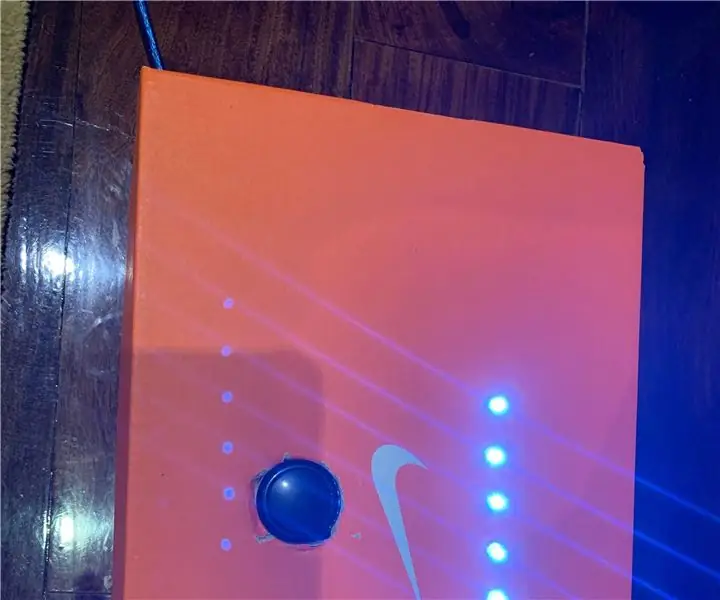
Tabla de contenido:
- Autor John Day [email protected].
- Public 2024-01-30 08:41.
- Última modificación 2025-01-23 14:39.
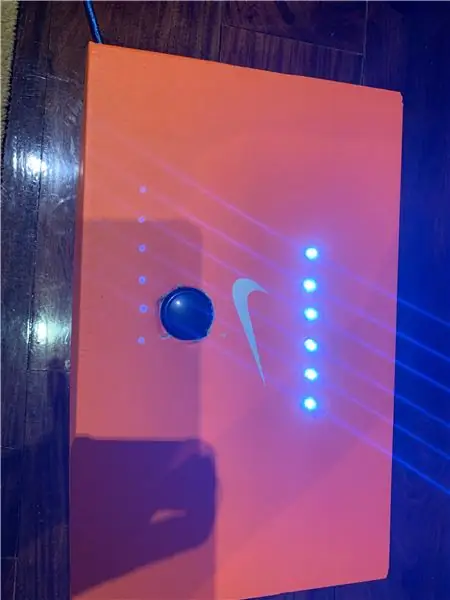


Este proyecto está inspirado en Link From Arduino
Este proyecto podría ayudarnos a tirar los dados aleatoriamente mostrándonos una luz diferente, podría ayudarnos a reducir el tiempo para recoger los dados del suelo para que no desaparezcan.
Suministros
- necesitarías 6 luces LED,
- una placa de pruebas
- un Arduino Leonardo
- un botón
- un poco de cable
- alguna resistencia
- una caja para cubrir todo el cable cuando termines
Paso 1: conecte sus materiales a la placa Arduino
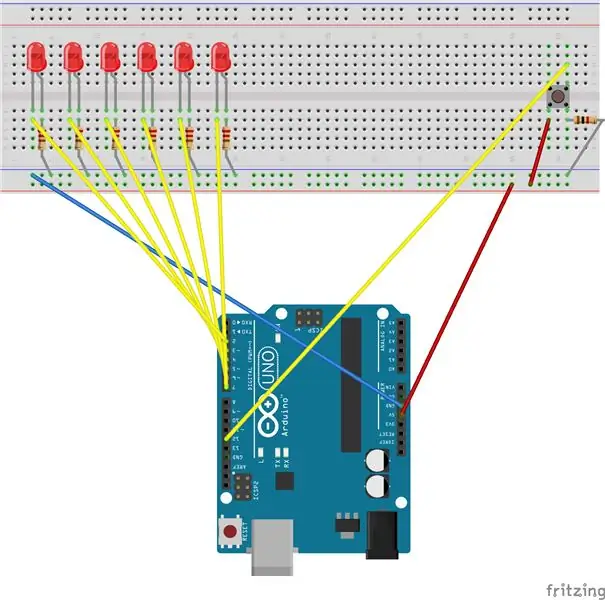
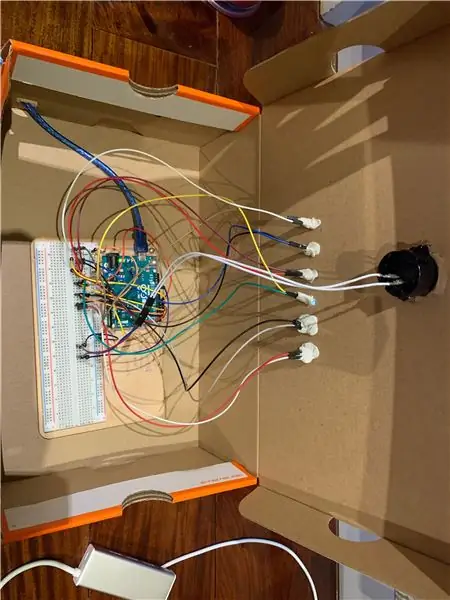
tienes que conectar tu luz led y tu botón a tu Arduino Leonardo primero tienes que conectar seis luces y un botón a tu protoboard. (Como la imagen dada en el sitio web de Arduino)
Paso 2: ingrese el código dado desde el sitio web de Arduino

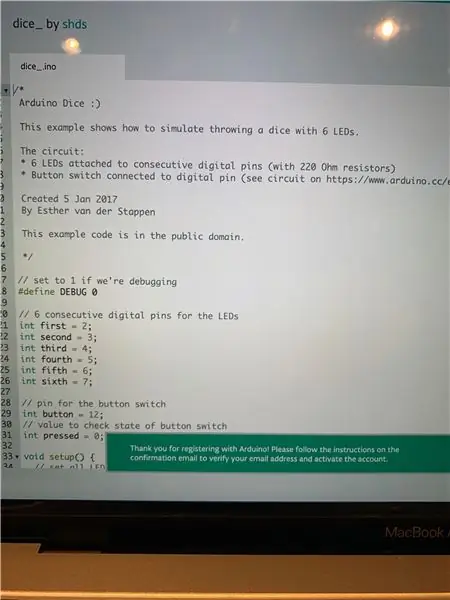
Después de conectar todo su material a su Arduino Leonardo, debe ingresar el código de su computadora a su placa Arduino usando el cable para conectarse, y el código del enlace es (Enlace para el código) Cambié el tiempo de retraso del código original, Los dados que hice podrían correr más rápido, lo que significa que podríamos saber la respuesta de los dados más rápido que el original.
Paso 3: Paso final
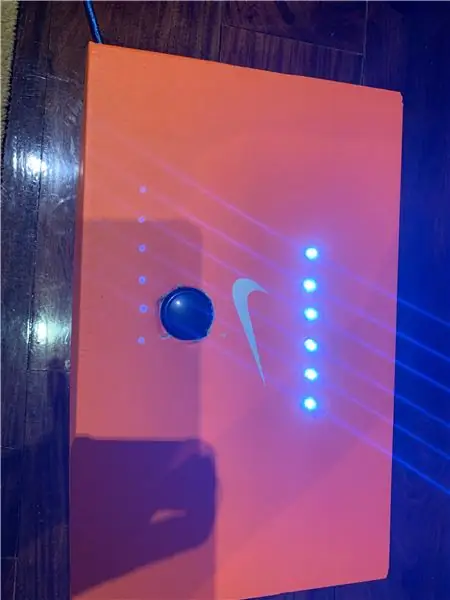
Después de terminar todo, debe usar una caja para cubrir todos los cables y solo mostrar las seis luces LED y el botón después de terminar de cubrir todos los cables, ¡puede usar los dados y jugar juegos o usarlo para hacer otras cosas!
Paso 4: El video de Arduino Dice
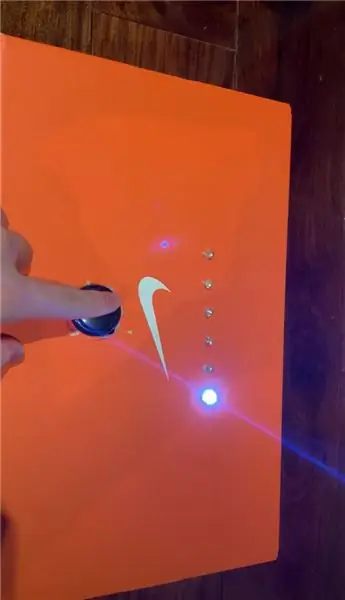
Video de Arduino Dice
Recomendado:
Spinner USB similar a Atari con Arduino Leonardo: 4 pasos

Spinner USB similar a Atari con Arduino Leonardo: este es un proyecto fácil. Un controlador giratorio que se puede usar con cualquier emulador que utilice un mouse. De hecho, se puede decir que no es más que un mouse con solo movimiento horizontal
Cronómetro Arduino Leonardo: 3 pasos

Cronómetro Arduino Leonardo: Crédito: https://www.instructables.com/id/Arduino-Stopwatch … Este diseño de cronómetro se originó en el enlace de arriba, que es un cronómetro que cuenta desde 1, mientras que este cuenta atrás desde 60 segundos . La mayor parte del código que he usado sigue al original
E-dice - Arduino Die / dice 1 a 6 Dice + D4, D5, D8, D10, D12, D20, D24 y D30: 6 pasos (con imágenes)

E-dice - Arduino Die / dice 1 a 6 Dice + D4, D5, D8, D10, D12, D20, D24 y D30: Este es un proyecto arduino simple para hacer un dado electrónico. Es posible elegir de 1 a 6 dados o 1 de cada 8 dados especiales. La elección se hace simplemente girando un codificador rotatorio. Estas son las características: 1 dado: mostrando puntos grandes 2-6 dados: mostrando puntos
Controlar Ableton Live con Atto o un Arduino Leonardo: 3 pasos

Controlando Ableton Live usando Atto o un Arduino Leonardo: Este es un video de demostración para Piksey Atto. Aprendemos cómo usarlo como un dispositivo MIDI y controlar pistas en Ableton Live 10 Lite. Usamos un tablero junto con interruptores momentáneos y también puedes usar un Arduino Leonardo para este proyecto. Si construyes
Despertador aleatorio (Arduino Leonardo): 3 pasos

Reloj despertador aleatorio (Arduino Leonardo): Crédito parcial: https://create.arduino.cc/projecthub/EvdS/led-dice … Este reloj despertador usa dados Arduino para decidir si sus alarmas sonarán o no. Cuando los dados arrojan un 6, el despertador suena durante unos 5 segundos. Si no saca un 6, será
